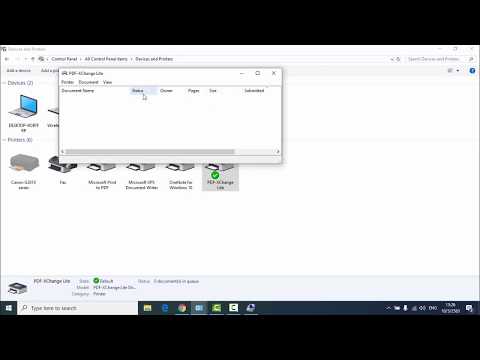การท่องเว็บโดยไม่เปิดเผยชื่อได้กลายเป็นความกังวลที่เพิ่มขึ้นสำหรับผู้คนจำนวนมาก พร็อกซี่เสนอวิธีการที่ปลอดภัยในการดูเนื้อหาออนไลน์ที่อาจถูกบล็อกโดยเครือข่ายหรือรัฐบาลของคุณ ทำตามขั้นตอนเหล่านี้เพื่อเริ่มท่องเว็บโดยไม่ระบุชื่อ
ขั้นตอน
วิธีที่ 1 จาก 3: การทำความเข้าใจพร็อกซี

ขั้นตอนที่ 1 ทำความเข้าใจแนวคิดพื้นฐานของพร็อกซี
พร็อกซี่คือเซิร์ฟเวอร์ที่คุณเชื่อมต่อซึ่งทำให้คุณสามารถ "ภายนอก" เครือข่ายของคุณได้ คุณเชื่อมต่อกับพร็อกซี่และกำหนดเส้นทางการรับส่งข้อมูลของคุณ เพื่อให้ IP ของคุณถูกปิดบังและการรับส่งข้อมูลดูเหมือนว่าจะมาจากพร็อกซีเซิร์ฟเวอร์

ขั้นตอนที่ 2 รู้จักพร็อกซีประเภทต่างๆ
มีพร็อกซีหลายประเภทที่คุณจะพบเมื่อคุณค้นคว้าเกี่ยวกับพร็อกซี แต่ละแห่งมีการปกปิดตัวตนในระดับหนึ่ง และบางส่วนก็มีความปลอดภัยมากกว่าแบบอื่นๆ ผู้รับมอบฉันทะมีสี่ประเภทหลัก:
- พร็อกซีบนเว็บ: พร็อกซีที่ใช้บ่อยที่สุดและง่ายที่สุด เซิร์ฟเวอร์เหล่านี้เป็นเซิร์ฟเวอร์ที่คุณเชื่อมต่อผ่านเบราว์เซอร์เพื่อเข้าชมเว็บไซต์โดยไม่ระบุชื่อ
- พร็อกซีแบบเปิด: นี่คือพร็อกซีเซิร์ฟเวอร์ที่เปิดทิ้งไว้โดยไม่ได้ตั้งใจหรือถูกแฮ็ก มักไม่ปลอดภัยและสามารถมีซอฟต์แวร์ที่เป็นอันตรายได้ ขอแนะนำให้คุณหลีกเลี่ยงพร็อกซีแบบเปิด
- เครือข่ายที่ไม่เปิดเผยตัวตน: เครือข่ายเหล่านี้เป็นเครือข่ายส่วนตัวที่ดำเนินการโดยผู้ใช้ที่บริจาคแบนด์วิธ พวกเขามักจะช้าอย่างไม่น่าเชื่อและเนื่องจากทุกคนสามารถโฮสต์แบนด์วิดท์ได้ พวกเขาจึงค่อนข้างไม่ปลอดภัย
- VPN (เครือข่ายส่วนตัวเสมือน): เป็นเครือข่ายส่วนตัวที่คุณเชื่อมต่อโดยตรงกับพร็อกซีเซิร์ฟเวอร์ที่ดูแลโดยบริษัทหรือองค์กรพร็อกซี่
วิธีที่ 2 จาก 3: การใช้พร็อกซีบนเว็บ

ขั้นตอนที่ 1 ค้นหารายชื่อผู้รับมอบฉันทะ
เว็บพร็อกซี่มีประโยชน์หากคุณไม่ได้ใช้คอมพิวเตอร์ของคุณเอง เนื่องจากงานทั้งหมดทำผ่านเบราว์เซอร์ ดังนั้นวิธีการนี้จึงใช้งานได้โดยไม่คำนึงถึงระบบปฏิบัติการของคอมพิวเตอร์ของคุณ
- มีเว็บไซต์หลายแห่งที่แสดงรายการพร็อกซี่ที่คุณสามารถใช้ได้ Proxy.org เป็นจุดเริ่มต้นที่ดีที่จะอัปเดตรายการอยู่เสมอ
- มีโอกาสดีที่ไซต์รายการพร็อกซีเช่น Proxify จะถูกบล็อกโดยโรงเรียนหรือเครือข่ายที่ทำงาน เยี่ยมชมไซต์ที่บ้านและทำรายการไซต์พร็อกซี 10-15 ไซต์เพื่อลองใช้คอมพิวเตอร์ที่ถูกบล็อก
- พร็อกซี่ที่ใช้มากเกินไปจะได้รับการสังเกตและบล็อก ดังนั้น ให้แตกต่างกันไปตามที่คุณใช้ในแต่ละวัน
- การใช้พร็อกซีจะทำให้การท่องเว็บช้าลงอย่างมาก เนื่องจากการรับส่งข้อมูลถูกเปลี่ยนเส้นทางผ่านพร็อกซี ตีความใหม่ และส่งไปยังตำแหน่งของคุณ โปรดทราบว่าวิดีโอและเว็บไซต์อาจใช้เวลาในการโหลดนานขึ้น

ขั้นตอนที่ 2 เลือกไซต์พร็อกซี
หากไซต์ถูกบล็อก ให้ลองใช้ไซต์อื่น เมื่อเลือกไซต์จากรายการพร็อกซี ให้ลองใช้ไซต์ที่อยู่ใกล้ตำแหน่งทางภูมิศาสตร์ของคุณมากที่สุด ซึ่งจะช่วยลดการสูญเสียความเร็วให้เหลือน้อยที่สุด

ขั้นตอนที่ 3 เลือกช่อง URL
ป้อนที่อยู่ของเว็บไซต์ที่คุณต้องการเยี่ยมชม เนื่องจากไซต์พร็อกซี่ตีความข้อมูลของเว็บไซต์ที่คุณพยายามเข้าถึงซ้ำ จึงมีโอกาสที่ไซต์จะโหลดไม่ถูกต้อง โดยทั่วไปแล้ววิดีโอจะไม่โหลด หากเป็นกรณีนี้ ให้ลองอีกครั้งโดยใช้ไซต์พร็อกซีอื่น
วิธีที่ 3 จาก 3: การใช้ซอฟต์แวร์ VPN

ขั้นตอนที่ 1. ดาวน์โหลดและติดตั้งซอฟต์แวร์ VPN (Virtual Private Network)
คุณจะต้องมีสิทธิ์การเข้าถึงระดับผู้ดูแลระบบในคอมพิวเตอร์ของคุณเพื่อดำเนินการนี้ ซอฟต์แวร์ VPN ส่วนใหญ่ต้องมีการสมัครสมาชิก ในทางกลับกัน คุณจะสามารถเข้าถึง IP ที่ไม่ระบุชื่อนับพันที่คุณสามารถใช้ได้
- VPN มีระดับการเข้ารหัสที่สูงกว่าพร็อกซีบนเว็บมาก
- VPN ทำงานได้กับการรับส่งข้อมูลทางอินเทอร์เน็ตทั้งหมดบนคอมพิวเตอร์ของคุณ ตรงข้ามกับพร็อกซีบนเว็บที่ทำงานผ่านเบราว์เซอร์เท่านั้น ซึ่งรวมถึงการส่งข้อความและการถ่ายโอนไฟล์

ขั้นตอนที่ 2 ตั้งค่า VPN ด้วยตนเอง
หากคุณไม่ต้องการดาวน์โหลดซอฟต์แวร์ และต้องการป้อนรายละเอียดการเชื่อมต่อสำหรับ VPN ของคุณด้วยตนเอง คุณสามารถตั้งค่า VPN จากแผงควบคุมของ Windows เลือกตัวเลือกอินเทอร์เน็ต คุณจะต้องได้รับ IP เพื่อเชื่อมต่อ
- ในแท็บการเชื่อมต่อ คลิกเพิ่ม VPN ซึ่งจะเปิดหน้าต่าง VPN ป้อน IP ที่คุณกำลังเชื่อมต่อ
- หาก VPN ของคุณต้องการชื่อผู้ใช้และรหัสผ่าน คุณจะได้รับแจ้งให้ป้อน